- MusicBee Tutorial #1 MusicBee installieren und einrichten
- MusicBee Tutorial #2 Layout einstellen
- MusicBee Tutorial #3 Audio CDs rippen
- MusicBee Tutorial #4 MP3s richtig taggen
- MusicBee Tutorial #5 Playlisten erstellen und verwalten
- MusicBee Tutorial #6 Smartphone und USB-Stick Synchronisation
- MusicBee Tutorial #7 Im heimischen Netzwerk
- MusicBee Tutorial #8 Ausgesuchte Plugins und Addons
- MusicBee Tutorial #9 MB Bibliothek unterteilen
Ihr seid immer noch dabei? Sehr schön! Heute soll es um die Fähigkeiten von MusicBee im heimischen Netzwerk gehen, insbesondere um die beiden Szenarien die dabei wohl die größte Rolle spielen.
-
Musik vom MusicBee Windows-Client direkt auf andere Geräte streamen
-
Anderen Geräten das Streamen der MusicBee Bibliothek ermöglichen
Vielleicht sollte ich an dieser Stelle aber noch einmal auf einen etwas älteren Artikel verweisen der aber rein technisch nach wie vor ziemlich aktuell ist. In „MusicBee zentral mit nur einer Bibliothek…“ geht es primär darum im Netzwerk, trotz verschiedener Windows-Rechner nur eine MusicBee Bibliothek zu betreiben bzw. nur eine einzige portable MusicBee Installation allen Windows Rechnern zur Verfügung zu stellen.
Im Grunde habe ich auch jetzt immer noch genau dieses Setup. Mein knarzgeiler Windows 10 Server beherbergt die Musikdateien, die MusicBee Bibliothek samt Playlisten und auch die portable MusicBee Installation in jeweils freigegebenen Ordnern, die dann bei den Windows-Clients als Netzlaufwerke eingebunden sind. Klappt bei mir seit Jahren ohne jegliche Probleme und sollte bei Euch auch mit z.B. einem NAS so funktionieren!
Jetzt aber zum eigentlichen Thema, den oben angesprochenen beiden Netzwerk Schauplätzen mit MusicBee.
-
Musik vom MusicBee Windows-Client direkt auf andere Geräte streamen
Das ist nun genau das, was MusicBee von sich aus in der Standard-Installation ausnahmsweise mal nicht beherscht! Aber es gibt Abhilfe im Namen eines Plug-Ins direkt vom MusicBee-Entwickler. Das Plug-In hört auf den Namen „UPnP/DLNA device support“ und kann unter http://getmusicbee.com/addons/plugins/11/upnp-dlna-device-support/ heruntergeladen werden. Die heruntergeladene „mb_Upnp.zip“ dann entpacken und die darin enthaltene „mb_Upnp.dll“ in das „Plugins“ Verzeichnis Eurer MusicBee Installation kopieren. MB falls nötig neu starten. Nun über Einstellungen ->Plugins -> MusicBee UPnP das Plugin konfigurieren.
Im folgenden Konfigurations-Dialog solltet Ihr nun oben den Haken setzen bei „enable MusicBee to play to a UPnP Device“, damit aktiviert Ihr MB damit es ab jetzt an ein anderes Gerät in Eurem Netzwerk Musik streamen kann. Jetzt solltet Ihr einen Blick auf die „DNLA Device Profiles“ werfen und schauen ob es da schon irgendein Profil gibt, welches Eurem anzusteuerndem Netzwerkgerät nahe kommt. Falls Ihr da nichts entdecken könnt, benutzt erst einmal das „Generic Device“. Ich habe hier einen auch nicht mehr so ganz aktuellen Onkyo TX-NR414 AV-Verstärker und es hat hier recht problemlos mit dem „Generic Device“ funktioniert.
Vielleicht noch kurz zur Erklärung was ich da bei den „device rendering capabilities“ eingetragen habe.
- maximum picture size = Das gilt für Cover-Artwork welches mit übertragen wird. Hat man Netzwerkgeräte die das Cover anzeigen, sollte der max.Wert hier eingetragen werden.
- output sample rate = Hier sollte die Standard CD sample rate reichen
- channels = Hier reicht im Normalfall „Stereo only“
- maximum bit depth = 16 (es sei denn Ihr habt hochaufgelöste PCM/WAV Audio Dateien mit 24 Bit
- output format = MP3 (es sei denn Ihr möchtet PCM (WAV) oder AAC/OGG Dateien streamen
- output sample rate = same as source bewirkt das nichts hoch oder runter transkodiert werden muss
Mit exakt diesen Einstellungen kann ich momentan von meinem Windows-PC aus mit MusicBee meinen AV-Receiver beschallen. Das klappt übrigens auch ganz vorzüglich wenn ich einen Audio-Stream auf mein Kodi (OpenELEC) auf meinem Rasperry PI2 (und von dort auf meinen Samsung-TV), oder sogar direkt auf meinem (smart) Samsung TV auswerfen möchte. Ich denke daher das Ihr mit der „Generic Device“ Einstellung auch in Eurem Netzwerk erfolgreich sein solltet und auch die neuen, hippen Multi-Room Systeme ala Sonos, Bose und Konsorten mit MB beschallen könnt. Die einzig noch fehlende Einstellung ist die Ausgabe-Einstellung innerhalb von MB. Diese ist auf 2 Wegen zu erreichen.
- Bearbeiten ->Einstellungen ->Player -> Ausgang -> Hier statt „DirectSound“ das UPnP Gerät auswählen welches es zu beschallen gilt.
- Rechtsklick auf die Playerleiste im „Main Panel“ -> dann Ausgabe -> Gerät auswählen.
Falls dies bei Euch nicht sofort oder gar nicht klappt kann ich hier nur folgende Ratschläge loswerden.
- MusicBee neu starten
- Windows Computer neu starten (Ja, der Standard-Tipp halt)
- Device auf welches gestreamt werden soll neu starten
- Neustarts in umgekehrter Reihenfolge
Ich weiß, hört sich total bescheuert an – kann aber helfen. Auch laut dem MusicBee Entwickler gibt es wohl eine Menge „buggy“ UPnP Geräte und er bietet seine Hilfe an, wenn es denn so gar nicht ans Laufen zu bekommen ist -> http://getmusicbee.com/addons/plugins/11/upnp-dlna-device-support/#readme
-
Anderen Geräten das Streamen der MusicBee Bibliothek ermöglichen
Das ist im Grunde geradezu trivial, denn hier muss eigentlich nur der Haken bei „enable UPnP devices to …“ gesetzt werden.
- bucket tree nodes = Da bin ich nicht 100% sicher, denke aber es bedeutet dass eine A-Z Navigation auf dem Gerät eingeblendet wird welches von der MB Bibliothek streamt.
- update play statistics = Bewirkt das auch Streams von externen Geräten den Playcount pro Track in der MB Bibliothek hochzählen.
- use the equaliser and DSP Effects = Denke das ist normalerweise unsinnig, das auszugebene Gerät sollte hier die eigenen Einstellungen ausgeben.
- level the playback volume = Auch hier Quatsch das von MB umkodieren zu lassen. Das Ausgabegerät sollte diesen Job erledigen können.
Ob das alles nahtlos geklappt hat könnt Ihr selbst überprüfen bevor Ihr erst ein externes Gerät bemüht. Die MusicBee Library sollte jetzt auf Eurem eigenen Computer innerhalb von „Netzwerk“ im linken Explorer-Baum, und dann in der „Multimedia“ Gruppe auftauchen! Wenn dem so ist, sollte Eure MusicBee Bibliothek demnach auch für alle anderen Netzwerkgeräte sicht – und anzapfbar sein, bei Smartphones dann mit einer entsprechenden UPnP-App.
Im nächsten Tutorial schauen wir uns doch einfach mal alle aktuellen Plugins und Add-Ons an. Ich denke da gibt es jede Menge coolen Scheiß zu entdecken!
Viel Spaß mit der MusikBiene

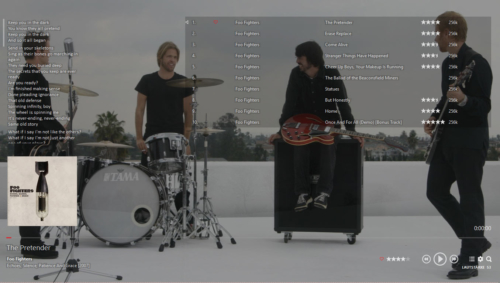
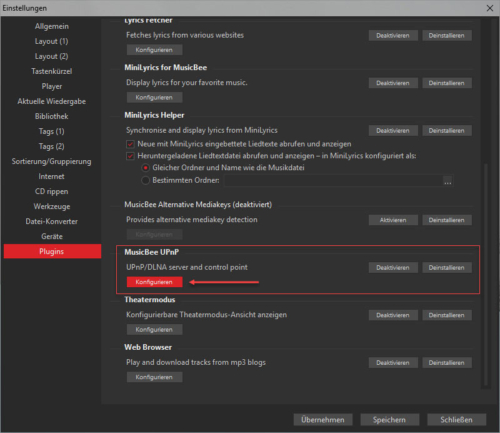
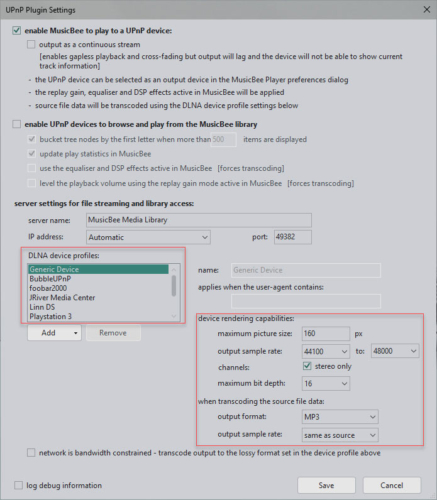
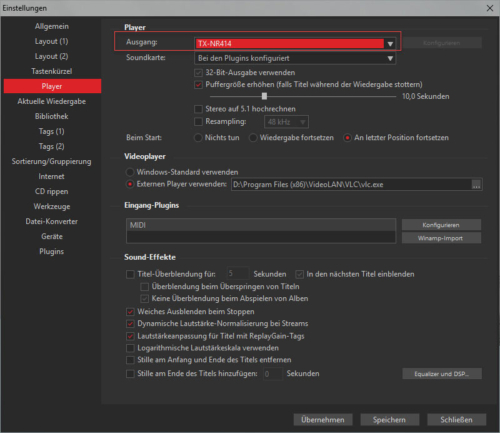
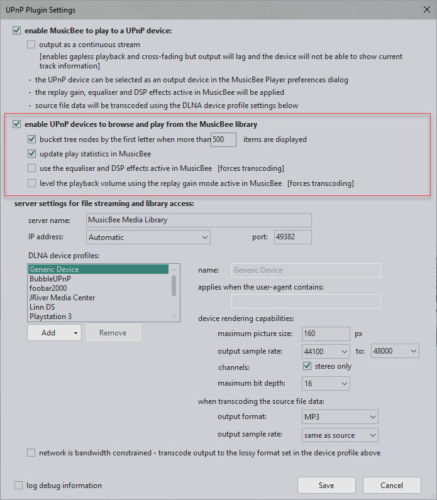
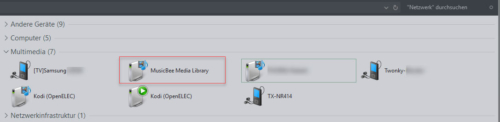
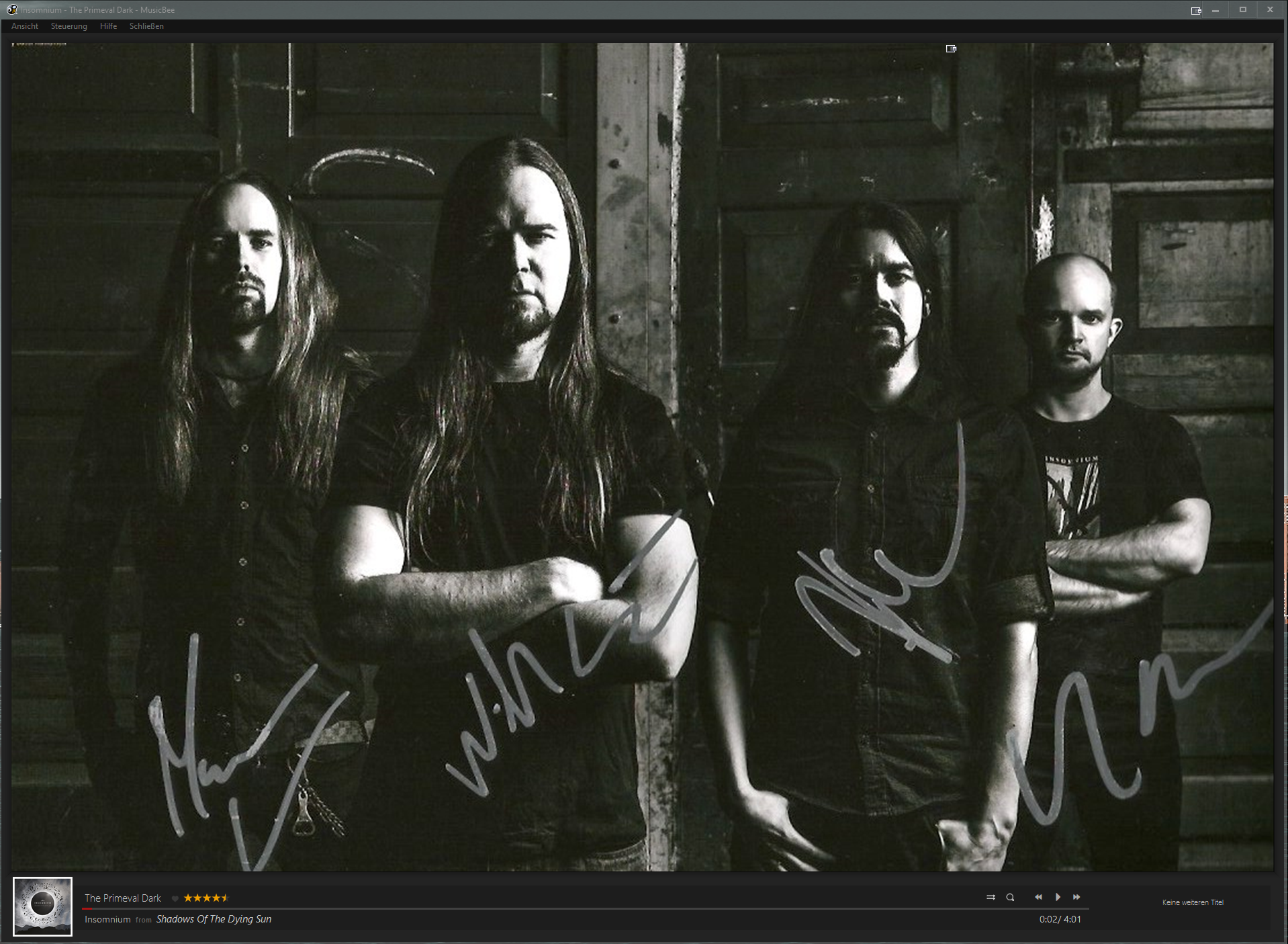
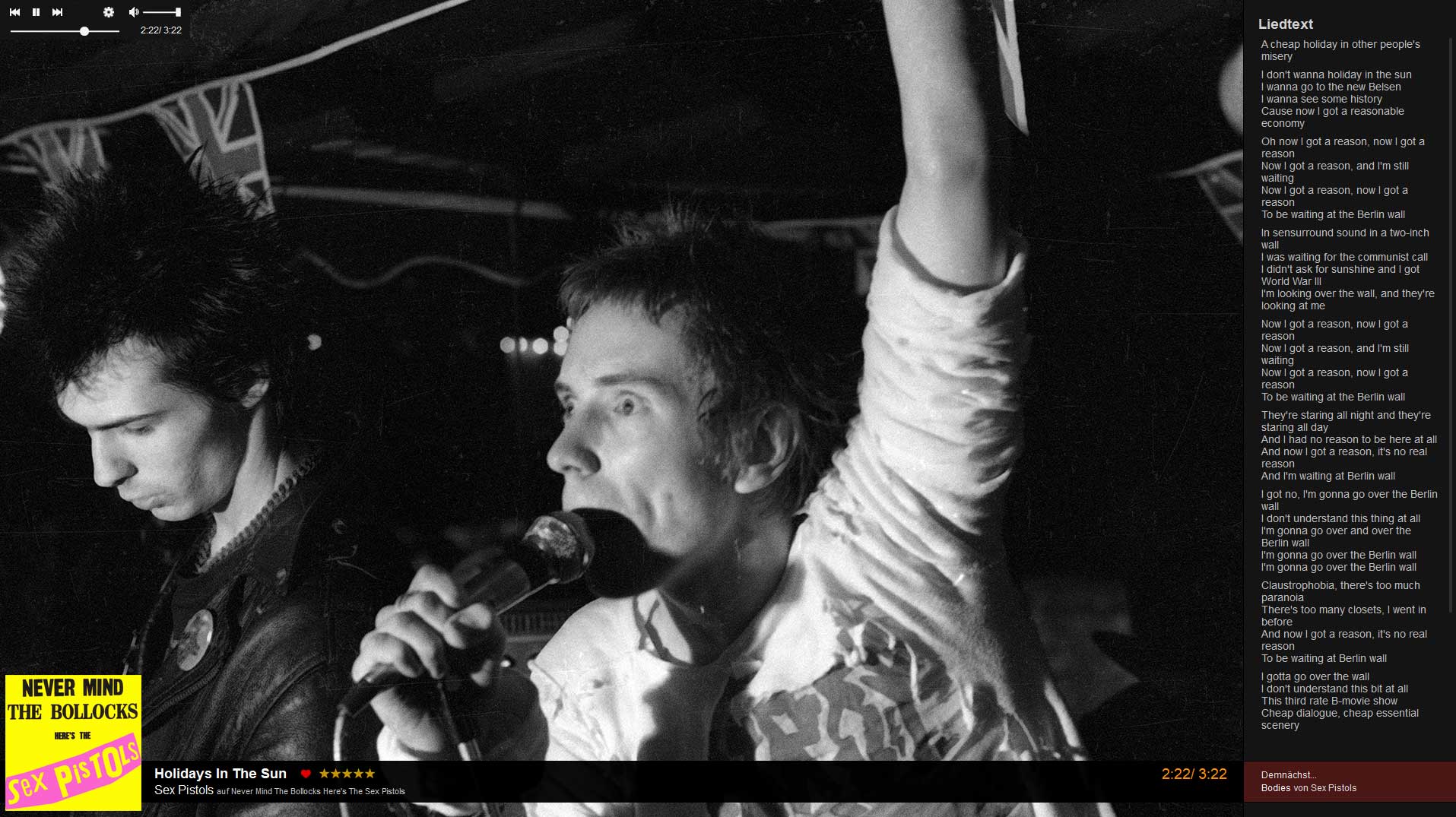

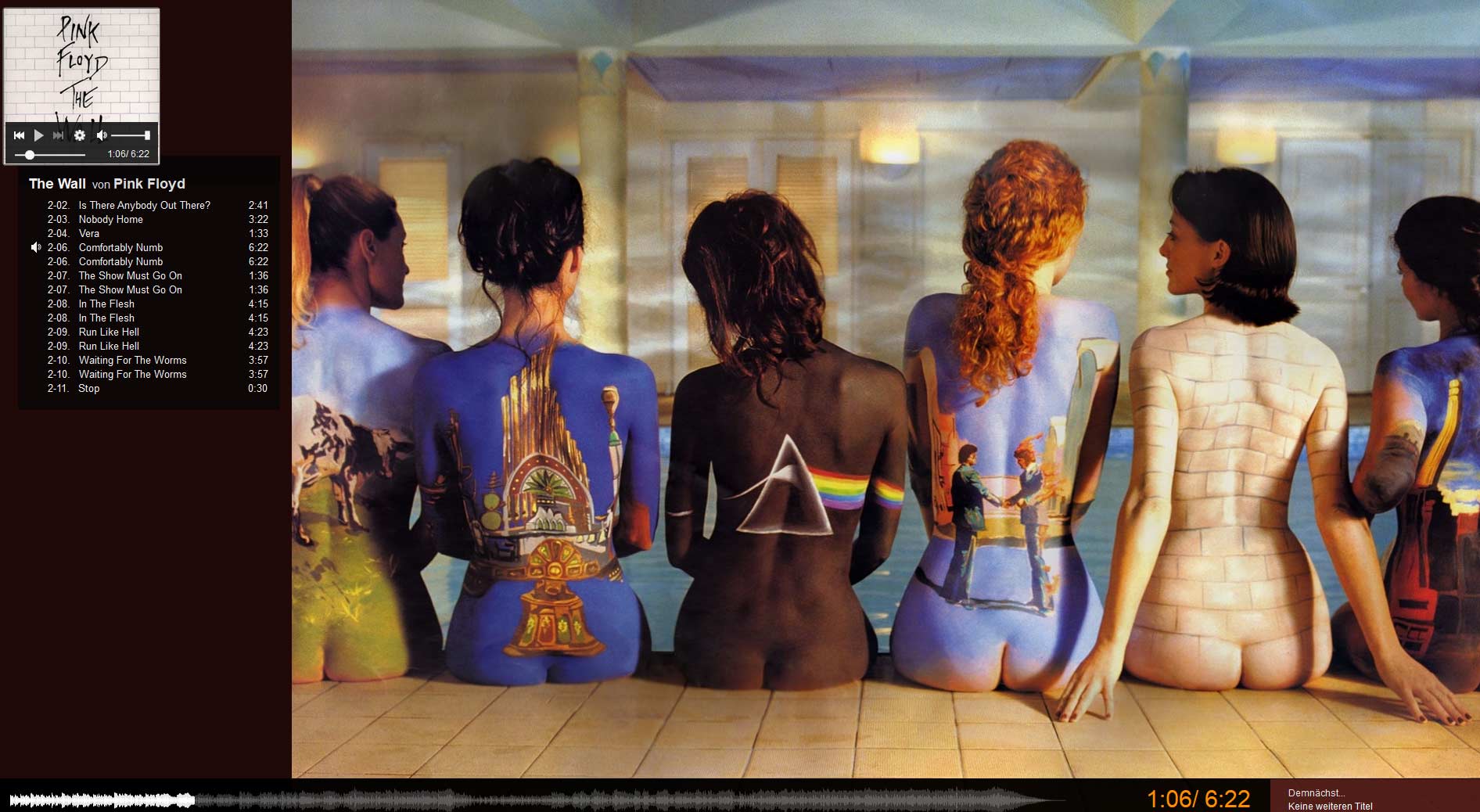

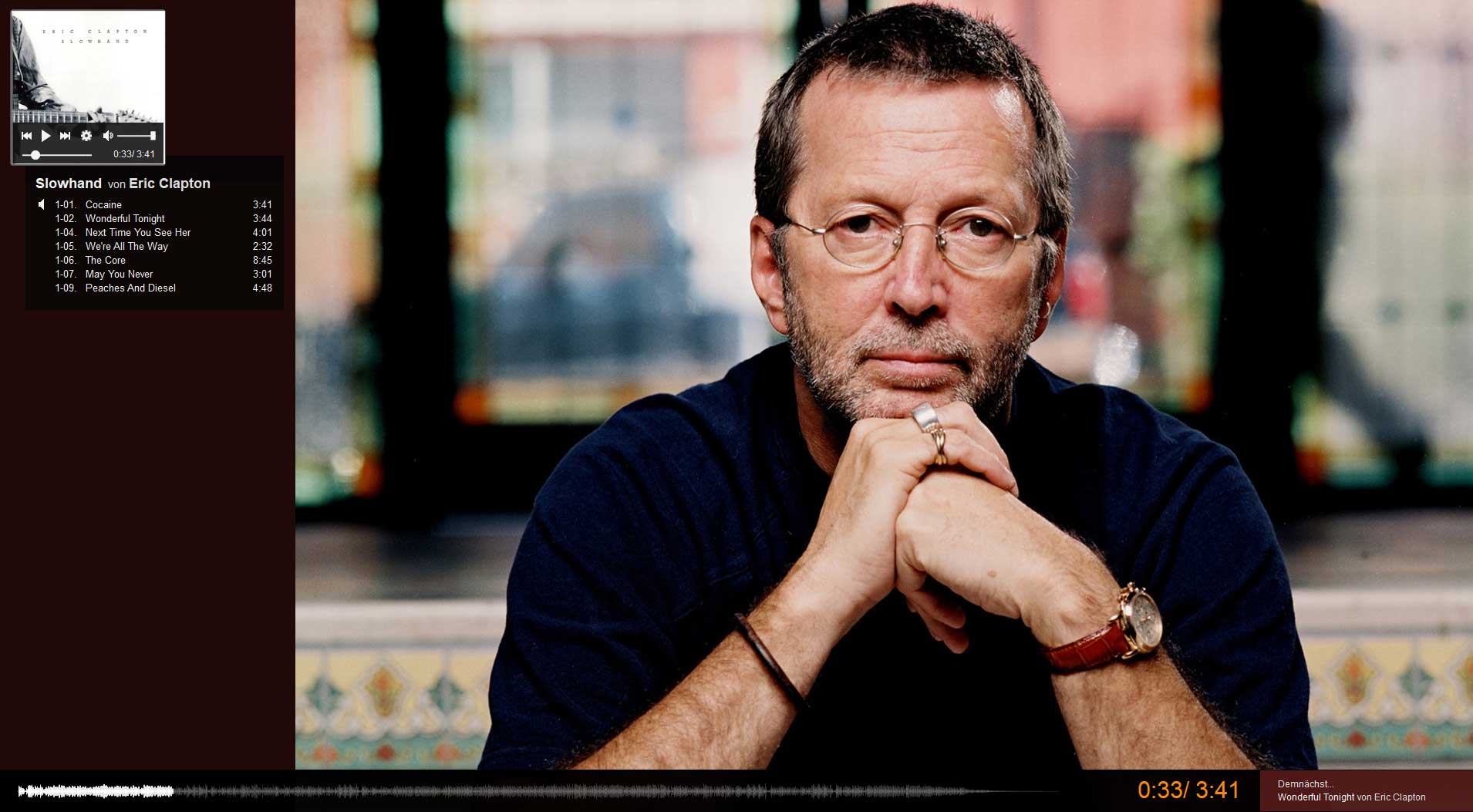

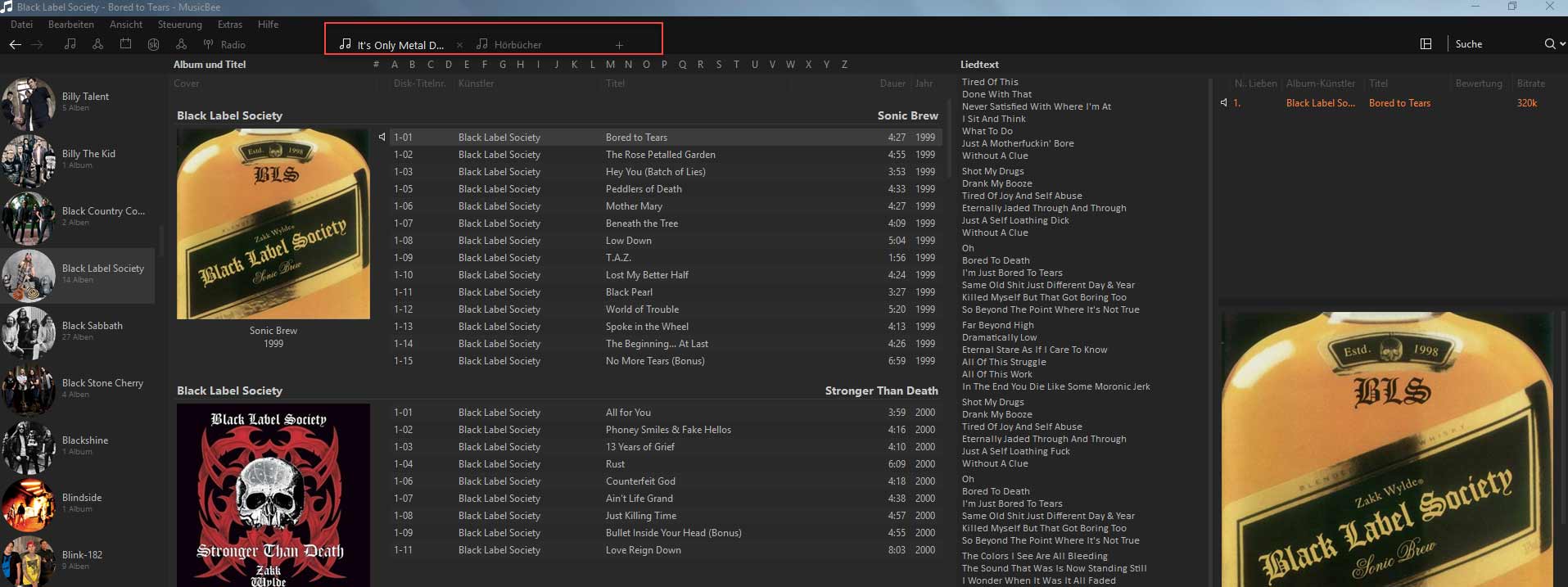



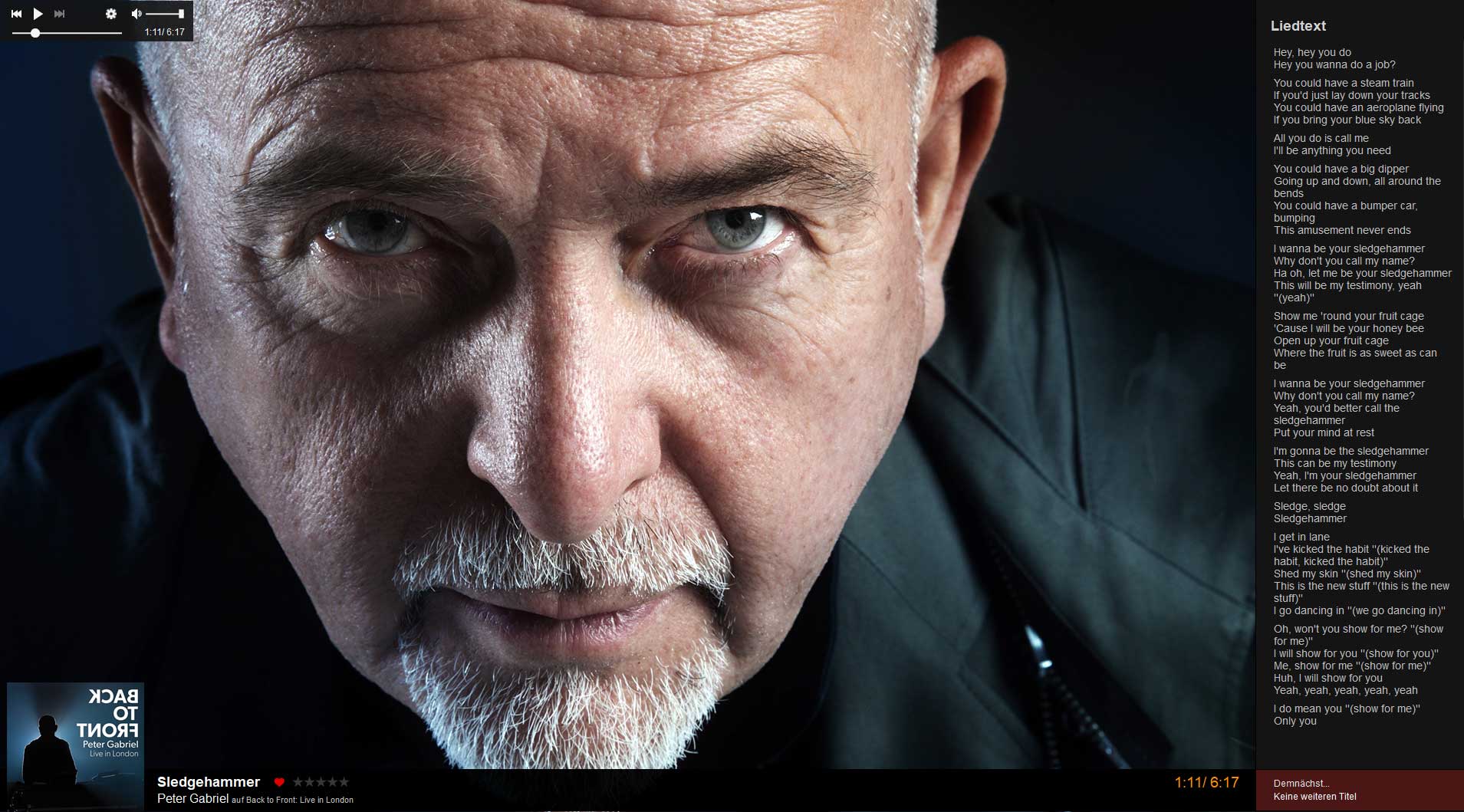
Moin Jörg, erstmal Danke für die tollen MB Tutorials. Hilft sehr! Leider kann ich meinen Onkyo TXNR686 nicht unter Ausgabe finden. Muss ich denn am Onkyo auch was einstellen Welche Quelle zb.? Beste!
Hi Tim,
sorry für die späte Antwort die dazu auch noch wenig hilfreich sein dürfte. Ich habe keinen Onkyo mehr, kann daher nichts testen. Wie im Artikel beschrieben, köchelt da jeder Hersteller sein eigenes DNLA Süppchen und da hilft dann leider auch nur die alte „Trial & Error“ oder „Versuch macht Klug“ Leier.
Viele Grüße
Jörg
Hallo Jörg.
toll die Musicbiene, meine CD Sammlung kommt frisch aufgeräumt daher.
Ich streame meine CD’s über einen T+A Receiver mit der der T+A MusikNavigator App.
Wenn ich ein Album öffne und es es abspiele wird das Albumcover auf dem Tablet verschwommen angezeigt, ebenso auf dem Smartphone.
Auf dem PC Bildschirm dagegen so wie es soll, glasklar.
Was kann es sein?
Beste Grüße aus Duisburg
Martin
Hey Jörg,
mit dem Tutorial hast Du mir mehr als nur weitergeholfen – Du hast mich davor bewahrt, mir ne vollkommen neue MusicLibrary wie MediaMonkey anzuschaffen, da ich vorher von dem betreffenden MB-Plugin „UPnP/DLNA device support“ nichts wusste. Einmal installiert, alle von Dir hier beschriebenen Schritte durchgeführt, hat es ganz ohne Reboot von MB und PC geklappt. Super, wirklich. Vielen Dank nochmal!
Einziges Problem war das Konfigurieren des externen Routers, den ich mir zum Zwecke der Einbindung meines Receivers ins heimische Netzwerk zulegen musste. Nach drei Tagen hats dann aber endlich geklappt, nachdem ich kurz davor war zu verzweifeln. Tja nun wird verlustfrei zum Receiver gestreamed und die alte Klinkenverbindung gehört nun der Vergangenheit an.
Bist der Beste!
Hi Andy,
danke für den netten Kommentar und schön wenn der Artikel in meinem kleinen schmuddeligen Blog helfen konnte.
Hallo Jörg,
sehr gute Erklärungen.
„•output format = MP3 (es sei denn Ihr möchtet PCM (WAV) oder AAC/OGG Dateien streamen“
Geht es auch mit FLAC Dateien?
Danke und viele Grüße Frank
Hallo MB Fan,
gehört wahrscheinlich eher in den Artikel zu „CDs rippen“, aber ja – FLAC wird als output auch unterstützt.
Viele Grüße
Joerg
Gnaarz,
wer lesen kann ist klar im Vorteil. Sorry, es geht ja um das output Format beim Streamen über das UPnP Plugin. Da wird scheinbar kein FLAC unterstützt.
Gruß
Joerg
Hallo Jörg,
wie immer, hervorragend erklärt.
Grüße Klaus